
Turinys:
- Kaip prisijungti prie interneto ar televizoriaus iš „Rostelecom“: pasirinkti tarifą ir pateikti paraišką
- Namų internetas ir televizija iš „Rostelecom“- paslaugų apžvalga
- Kuriuose regionuose yra ryšys ir kaip patikrinti šią galimybę
- Interneto ir televizoriaus prijungimo iš „Rostelecom“metodai
- Kaip nustatyti interneto ryšį „Rostelecom“skirtingų versijų „Windows“
- Autorius Bailey Albertson [email protected].
- Public 2023-12-17 13:02.
- Paskutinį kartą keistas 2025-06-01 07:33.
Kaip prisijungti prie interneto ar televizoriaus iš „Rostelecom“: pasirinkti tarifą ir pateikti paraišką

Tinkle yra daugybė skirtingų nuomonių dėl „Rostelecom“teikiamų paslaugų. Pats teikėjas prisistato kaip gerai žinomas skaitmeninių paslaugų rinkos lyderis. Kokius tarifus ji siūlo savo būsimiems ir esamiems klientams? Kokiu būdu paslaugų teikėjas lenkia savo konkurentus ir kokiais klausimais jis atsilieka? Kaip tapti vienu iš „Rostelecom“abonentų?
Turinys
-
1 Namų internetas ir televizija iš „Rostelecom“- paslaugų apžvalga
-
1.1 Tiekėjo privalumai ir trūkumai
1.1.1 Vaizdo įrašas: kaip veikia „Rostelecom“„Wi-Fi“maršrutizatorius
-
1.2 lentelė: interneto tarifų planai
1.2.1 Vaizdo įrašas: kaip naudoti „Žaidimo“tarifą „Warface“tarnyboje
-
1.3 lentelė: „Interaktyviosios televizijos“tarifai
1.3.1 Vaizdo įrašas: kaip prijungti ir konfigūruoti interaktyvią televiziją
- 1.4 lentelė: mišrūs pasiūlymai „Pagrindinis internetas + TV“
-
- 2 Kuriuose regionuose yra ryšys ir kaip patikrinti šią galimybę
-
3 Interneto ir televizoriaus prijungimo iš „Rostelecom“metodai
- 3.1 Sutarties sudarymas biure
-
3.2 Paraiška prisijungti per oficialią svetainę
- 3.2.1 Kitas būdas yra „grįžtamasis ryšys“
- 3.2.2 Asmeninė sąskaita - mes suprantame sąsają
- 3.3 Telefono numeriai ir el. Paštas
-
4 Kaip nustatyti interneto ryšį „Rostelecom“skirtingų versijų „Windows“
- 4.1 Ryšio kūrimas XP
-
4.2 Ryšio kūrimas sistemose „Windows 7“, „8“ir „10“
4.2.1 Vaizdo įrašas: Kaip sukurti laidinį interneto ryšį sistemoje „Windows 10“
- 4.3 Prisijungimas prie „Wi-Fi“tinklo
Namų internetas ir televizija iš „Rostelecom“- paslaugų apžvalga
Teikėjas šalies gyventojams teikia ne tik įprastą telefoniją, bet ir tokias paslaugas kaip „Namų internetas“ir „Interaktyvioji televizija“. Abonentų skaičius jau viršija 10 milijonų. Pagalvokime, kokiomis sąlygomis įmonė teikia šias paslaugas, taip pat jos privalumus ir trūkumus.
Tiekėjo privalumai ir trūkumai
Teikėjas turi pakankamai teigiamų ir neigiamų pusių, tačiau mes pradėsime nuo jo privalumų:
- Teritorinės aprėpties plotis. Paslaugas iš „Rostelecom“galima gauti net Rusijos užmiestyje, nutolusiame nuo regioninių centrų. Dažnai atsitinka taip, kad žmonėms lieka tik vienas paslaugų teikėjas, kuris yra pasirengęs atnešti internetą į savo namus - tai yra „Rostelecom“.
- Pakuočių lankstumas ir įvairovė. Kiekvienas vartotojas galės pasirinkti sau naudingą pasiūlymą, atsižvelgdamas į jo finansines galimybes, norus ir interneto naudojimo tikslus. Tačiau nepamirškite, kad tų pačių paketų kainos skirtinguose regionuose ir miestuose skiriasi. Tam tikriems regionams teikėjas gali sukurti atskirus paketus, kurių nėra kituose regionuose.
-
Prisijungimas naudojant įvairias technologijas: GPON (šviesolaidis), „Docsis“, „Ethernet“, ADSL, „Wi-Fi“ir kt.

DSL ryšys „Rostelecom“jungia internetą ne tik per DSL technologiją, bet ir per GPON, „Wi-Fi“, „Docsis“ir „Ethernet“
- Žaidėjams tinkamas greitis iki 200 MB / s.
- Nuolatinės nuolaidos ir akcijos, premijų kaupimas. Šiais laikotarpiais galite sudaryti sutartį su „Rostelecom“palankiausiomis sąlygomis.
-
Galimybė išsinuomoti maršrutizatorių ar priedėlį. Televizoriaus atveju visi televizijos tarifai turi nuomos pasiūlymą už 99 rublius / mėn.

Maršrutizatorius ir televizoriaus dėžutė „Rostelecom“teikėjas už pagrindinį tarifą už nedidelį mokestį gali išsinuomoti maršrutizatorių ir priedėlį
- Daugybė papildomų paslaugų: antivirusai, parinktis „Vaizdo stebėjimas“, „Microsoft Office 365“licencija, žaidėjų parinktys, statinis IP adresas, mobilusis ryšys, žiūrėjimo valdymas (pauzė, įrašymas, vaizdo pervyniojimas), kanalų peržiūra specialioje „Wink“programa („TV-on-line“) ir daug daugiau.
- Įvairūs mokėjimo būdai: grynaisiais biure ar terminale arba negrynaisiais - per banko kortelę, mobiliojo telefono numerį, elektronines pinigines („Yandex. Money“, „WebMoney“).
Būsimas abonentas taip pat turėtų žinoti apie įmonės, kurią jis laiko galimu tiekėju, trūkumus:
-
Greitis periodiškai mažėja vakare - serveriai negali atlaikyti apkrovos, daugybė užklausų, kurias pateikia tinklo vartotojai. Vakare jų yra daug daugiau nei dieną, nes visi grįžta iš darbo ir pradeda naršyti internete. Jei greitis neatitinka deklaruoto (nuokrypis yra didesnis nei 5-10%), turite teisę parašyti skundą.

Greičio tikrinimas „Rostelecom“svetainėje „Rostelecom“svetainėje galite patikrinti esamą interneto greitį
- Kartais yra techninių nesklandumų ir linijos problemų. Tačiau problemų gali atsirasti kiekvienam paslaugų teikėjui - nuo jų niekas nėra apsaugotas. Ekspertai visada stengiasi greitai išspręsti problemas. Jei staiga pametėte internetą, nedelsdami kreipkitės į techninę pagalbą - jie tikrai jums patars.
- Įmonės vadovai dažnai nustato mokamas paslaugas abonentams. Čia turite būti atsargūs - neįtraukite tų variantų, kurių jums iš esmės nereikia.
-
Asmeninės paskyros sąsaja nėra labai patogi ir suprantama - joje gali sutrikti daugelis nepatyrusių vartotojų.

Asmeninė sritis Daugelis vartotojų skundžiasi, kad jų asmeninėje paskyroje yra nesuprantama ir nepatogi sąsaja
- Nutrūkstant elektros energijos namuose, internetas dažnai dingsta, jei ryšys vyksta ne per maršrutizatorių, veikiantį tik iš elektros tinklo.
- Kai kurie abonentai skundžiasi dėl nepagarbaus operatorių ir įmonės personalo požiūrio į juos. Tokių atvejų tikrai buvo, tačiau tokių vadovų yra tik keli - įmonė stengiasi pagerinti savo paslaugų kokybę.
Vaizdo įrašas: kaip veikia „Rostelecom“„Wi-Fi“maršrutizatorius
Lentelė: interneto tarifų planai
| Tarifo pavadinimas | Kaina (RUB / mėn.) Nižnij Novgorodo pavyzdžiu | Greitis (MB / s) | Papildomos funkcijos ir akcijos |
| „Dėl greičio“ | 450 | 100 | Antivirusinė programa „Kaspersky“dviem įrenginiams, turintiems licenciją (pirmosios 30 dienų yra nemokamos, o vėliau - 140 rublių / mėn.) + Firminio maršrutizatoriaus nuoma už 30 rublių / mėn. Tarifas yra susijęs tik su naujais abonentais, kurie anksčiau nebuvo „Rostelecom“klientai. |
| „Internetui“ | 450 | 50 | Ta pati antivirusinė dviem įrenginiams, turintiems licenciją tomis pačiomis sąlygomis, firminio maršrutizatoriaus nuoma už 30 rublių / mėn. ir „Channel 101“internetinėje televizijoje (per specialią „Wink“programą). |
| „Internetui visur“ | 570 | 100 | Antivirusinė programa dviem įrenginiams, 101 kanalas „TV-online“, maršrutizatorius 1 rubliui, 5 GB vietos + nemokami mobilieji ryšiai (1 SIM kortelė, 5 GB mobiliojo interneto, 200 minučių ir 50 SMS per mėnesį). |
| „Dėl ramybės“ | 750 | 100 | Antivirusinė programa dviem įrenginiams, 101 kanalas „TV-online“, maršrutizatorius 1 rubliui, „Video Surveillance“paslauga - ji apima pateiktą kamerą + pačią paslaugą ir visų įrašų saugojimą savaitę. |
| „Žaidimas“ | 850 | 200 | Antivirusinė programa dviem įrenginiams, 101 kanalas „TV-online“, maršrutizatorius 1 rubliui per mėnesį. + žaidimų galimybės „Wargaming“, „Warface“, „4Game“paslaugų vartotojams. |
| "Debesuota" | 850 | 100 | Antivirusinė programa dviem įrenginiams, 101 kanalas „TV-online“, maršrutizatorius 1 rubliui per mėnesį. + beveik neribotas „Yandex. Disk“naudojimas (kiekvieną mėnesį vartotojas debesyje gauna 1 TB atminties). |
Vaizdo įrašas: kaip naudoti „Žaidimo“tarifą „Warface“tarnyboje
Lentelė: „Interaktyviosios televizijos“tarifai
| Tarifo pavadinimas ir ypatybės | Kaina (RUB / mėn.) Nižnij Novgorodo pavyzdžiu | Kanalai |
| "Pradėti" - pagrindinis kanalų rinkinys. | 330 | 159 |
| „Optimalus“- pagrindiniai, švietimo, vaikų, sporto, muzikos ir kiti kanalai. Tarifas tinka visos šeimos nariams. | 430 | 188 |
| „Pažengusieji“- labiau edukaciniai ir kanalai su filmais ir serialais. | 620 | 219 |
| „Maksimalus“- suaugusiųjų kanalai, sporto, švietimo ir kino kanalai buvo pridėti prie išplėstinio rinkinio. | 1800 m | 260 |
| „Premier“yra paketas su kanalais, rodančiais naujus „HBO“VIP, „VIP Play“ir „Amediateka Home“filmus ir serialus. | 620 | 59 |
Vaizdo įrašas: kaip prijungti ir konfigūruoti interaktyvią televiziją
Lentelė: mišrūs pasiūlymai „Pagrindinis internetas + TV“
| Paslaugos paketo pavadinimas (pavyzdžiui, paimtas iš Voronežo) | Interneto greitis (MB / s) | Kanalų skaičius | Paketo kaina (RUB / mėn.) | Premijos galimybės ir akcijos (maršrutizatorius ir priedėlis yra numatyti visiems tarifams už 1 rublį per mėnesį, išskyrus „Namų“paketą - čia jis įtrauktas į kainą) |
| "Pradėti" | 100 | 149 | 550 | Nėra jokių galimybių. |
| „Namai“ | 50 | 149 | 770 | Nemokamas telefonijos ryšys (laidinis telefonas). |
| „Už parodymus“ | 60 | 149 | 750 | „Kaspersky Anti-Virus“yra nemokama 1 mėnesį dviem įrenginiams. Tada - 140 rublių per mėnesį. |
| „Dėl įspūdžių visur“ | 100 | 149 | 950 | Nemokamas mobilusis ryšys - 1 SIM kortelė, 20 GB interneto, 50 SMS, 400 minučių per mėnesį. „Kaspersky Anti-Virus“yra nemokama 1 mėnesį dviem įrenginiams. Po to - 140 rublių per mėnesį. |
| „Šeimai“ | 100 | 178 | 1200 | Nemokamas mobilusis ryšys - SIM kortelė, 30 GB srautas, 50 SMS, 600 minučių. „Kaspersky Anti-Virus“yra nemokama 1 mėnesį ir „Tėvų kontrolės“parinktis „Kaspersky Safe Kids“pavidalu. |
| "Už viską" | 100 | 210 | 1400 m | Nemokamas mobilusis ryšys - SIM kortelė, 30 GB srautas, 50 SMS, 600 minučių. „Kaspersky Anti-Virus“yra nemokama 1 mėnesį ir „Tėvų kontrolės“parinktis „Kaspersky Safe Kids +“vaizdo stebėjimo paslaugos (paslaugos ir fotoaparato) forma. |
| „Žaidimas + TV“ | 100 | 149 | 1050 m | „Kaspersky Anti-Virus“yra nemokama 1 mėnesį + žaidimo parinktys „Wargaming“, „Warface“, „4Game“vartotojams. |
| "Debesuota" | 100 | 149 | 1050 m | „Kaspersky Anti-Virus“yra nemokama 1 mėnesį + neribota „Yandex. Disk“. |
Kuriuose regionuose yra ryšys ir kaip patikrinti šią galimybę
Teikėjas "Rostelecom" teikia savo paslaugas visuose Rusijos regionuose, įskaitant regionus ir kitus subjektus pietuose, Tolimuosiuose Rytuose, Sibire, centrinėje šalies dalyje. Teikėjas neturi tikslaus aprėpties zonos žemėlapio, tačiau jo filialai ir biurai yra beveik kiekviename šalies mieste ir didelėje gyvenvietėje. Tai reiškia, kad įmonė veikia beveik visur.

„Rostelecom“aprėpties zona apima visus Rusijos regionus
Kai kurie paslaugų teikėjai, kaip žinote, savo svetainėse įdiegia paieškos paslaugą, su kuria galite iš karto sužinoti, ar tam tikras namas yra prijungtas prie operatoriaus, ar ne. Deja, „Rostelecom“tokios paslaugos neturi - tikslią informaciją apie prisijungimo galimybę gausite tik paskambinę į pagalbos tarnybą.
Interneto ir televizoriaus prijungimo iš „Rostelecom“metodai
Galite kreiptis dėl ryšio keliais būdais: oficialioje svetainėje ar asmeninėje paskyroje, pačiame biure, taip pat telefonu ar el. Paštu.
Sutarties sudarymas biure
Jei turite laiko apsilankyti biure, raskite artimiausio skyriaus adresą svetainėje ir eikite ten su savo pasu:
-
Šioje nuorodoje atidarykite oficialų informacijos apie paslaugų teikėją puslapį. Šiek tiek slinkite žemyn ir pasirinkite regioną. Pavyzdžiui, paimkime „Pietūs“.

Regionų sąrašas Sąraše esančioje svetainėje pasirinkite savo regioną
-
Sąraše suraskite savo filialą ir spustelėkite jį. Jei turite didelį miestą, bus nurodytas jo pavadinimas.

Regioniniai skyriai Spustelėkite norimo filialo, atitinkančio jūsų miestą, sąrašą
-
Pažvelkite į elementą „Adresas“. Prisimink tai ir eik į ofisą.

Astrachanės filialas Užsirašykite arba prisiminkite filialo adresą ir eikite į biurą
-
Jei nesate tikri, kur yra biuras, kairiajame skydelyje eikite į savo regiono skirtuką Kontaktai. Norėdami sužinoti tikslią filialo vietą, peržiūrėkite puslapio žemėlapį.

Biuro vieta žemėlapyje Konkretaus filialo skiltyje „Kontaktai“galite pamatyti biuro vietą žemėlapyje
Jei sąraše neradote savo miesto, naudokite įprastą „Yandex“arba „Google“paieškos variklį, kad rastumėte biurą savo mieste. Įveskite užklausą tokiu formatu: „Rostelecom office“(gyvenvietės pavadinimas) “.

„Rostelecom“biure galite kreiptis dėl prisijungimo, ten parašydami paraišką
Pateikdamas prašymą specialistas padarys jūsų paso fotokopiją - nesijaudinkite, tai yra įprasta procedūra, reikalinga sudarant sutartį. Galite jį išduoti iškart, kai specialistai atvyksta į jūsų namus (dėl datos susitarsite su vadovu), arba vėl po to biure. Kalbėdami su įmonės atstovu biure, nedvejodami užduokite klausimus apie paslaugas.
Paraiška prisijungti per oficialią svetainę
Jei norite, kad operatorius jums paskambintų, užpildykite prisijungimo paraišką naudodamiesi oficialiais tiekėjo ištekliais taip:
-
Bet kurioje naršyklėje atidarykite oficialų „Rostelecom“teikėjo tinklalapį. Nedelsdami persikelkite į viršutinį dešinįjį svetainės kampą - bus nurodytas gyvenvietės pavadinimas, kurį sistema automatiškai nustatys kaip jūsų vietą. Jei vardas neatitinka jūsų tikrosios vietos, spustelėkite jį.

Oficiali „Rostelecom“svetainė Viršutiniame dešiniajame kampe spustelėkite miesto pavadinimą, jei pastebėsite, kad sistema neteisingai nustatė jūsų vietą
-
Atsidariusiame meniu pasirinkite savo regioną ir galimą miestą ar kitokio tipo gyvenvietę.

Teritorijų sąrašas Sąraše pasirinkite savo sritį, tada - joje esančią gyvenvietę
-
Priklausomai nuo to, ką tiksliai norite prijungti, užveskite pelės žymeklį virš pirmo, antro ar trečio skirtuko viršuje. Paimkime kaip pavyzdį interneto paslaugą. Spustelėkite oranžinį mygtuką „Prisijungti“arba sąraše esantį elementą „Tarifai“.

„Internet“skirtukas Meniu „Internetas“spustelėkite skyrių „Tarifai“arba mygtuką „Prisijungti“
-
Ekrane bus rodomi paketai su kainų etiketėmis, kurios yra tinkamos jūsų miestui. Atidžiai perskaitykite sąrašą ir išsirinkite sau palankiausią tarifą. Po to spustelėkite mygtuką „Prisijungti“arba apačioje esančią juodą nuorodą „Daugiau“.

Tarifų sąrašas Iš savo miestui galiojančių tarifų sąrašo pasirinkite tą, kuris jums tinka - spustelėkite „Prisijungti“
-
Jūs būsite nukreiptas į kitą puslapį - su prašymo forma. Užpildykite visus laukus - vardas, tikslus adresas, telefono numeris, kad galėtumėte su jumis susisiekti. Taip pat parašykite savo el.

Prašymo forma Paraiškos formoje įrašykite visus reikalingus duomenis: telefono numerį, adresą, vardą
-
Žemiau slinkite žemyn paraiškos formą - nuspręskite įrangos įrengimo datą. Jei norite, palikite komentarą apie užsakymą.

Diegimo datos pasirinkimas Išskleidžiamajame meniu nustatykite diegimo datą
-
Žemiau pateiktame sąraše bus papildomos paslaugos. Tie, kurie jau yra įtraukti į jūsų tarifą, bus nedelsiant suaktyvinti. Be to, jūs turite teisę rinktis kitus variantus, tačiau už juos turėsite sumokėti papildomą sumą. Sąraše iškart bus nurodyta kaina. Kai visiškai atliksite užsakymą, pažiūrėkite į ryšio kainą ir, jei jums tinka, spustelėkite „Baigti“.

Pasirinkimas variantų Jei reikia, įgalinkite tam tikras parinktis toliau pateiktame sąraše, tada spustelėkite „Baigti“, kad išsiųstumėte programą paslaugų teikėjui
- Tikėtis skambučio iš tiekėjo atstovo, kurio reikia patvirtinti užsakymą ir prisijungimo datą. Pokalbio metu galite užduoti bet kokius paaiškinančius klausimus.
Kitas būdas yra „grįžtamasis ryšys“
Galite palikti užklausą naudodami šiek tiek kitokį metodą, taip pat naudodami oficialų šaltinį:
-
Dar kartą atidarykite „Rostelecom“svetainę. Nesvarbu, kuris svetainės puslapis bus paleistas. Perkelkite į pačią apačią - apatiniame mėlyname skydelyje raskite nuorodą „Atsiliepimai“ir spustelėkite ją.

Atsiliepimas Spustelėkite nuorodą „Atsiliepimai“puslapio apačioje
-
Svetainės dialogo lange parašykite savo vardą, el. Pašto adresą, telefoną. Nurodykite, kuris ryšio tipas jums bus tinkamesnis. Efektyviausias variantas yra telefonas.

Formos pildymas Užpildykite visus formos laukus: vardas, adresas, telefono numeris ir kt.
-
Lauke „Tema“pasirinkite „Paslaugos ryšys“.

Laiško tema Kaip temos eilutę pasirinkite „Paslaugos ryšys“
-
Išskleidžiamajame meniu „Paslauga“pasirinkite Internetas arba TV.

Aptarnavimo meniu Iš sąrašo pasirinkite paslaugą, prie kurios norite prisijungti
-
Po to sudarykite laiško tekstą - prašymą prijungti paslaugą. Naudodami mygtuką „Pridėti failą“pasirinkite anksčiau padarytą paso kopiją (failas turi būti jūsų kompiuteryje arba prijungtame „flash“įrenginyje). Spustelėkite „Pateikti“.

Failų tvirtinimas Pridėkite paso fotokopiją ir atsiųskite prašymą
- Tikėtis operatoriaus skambučio.
Asmeninė sąskaita - mes suprantame sąsają
Jei anksčiau naudojote bet kurią įmonės paslaugą, greičiausiai turite asmeninę sąskaitą. Joje galite ne tik mokėti už naudojimąsi televizoriumi, internetu ar telefonu, bet ir prijungti visas kitas ar tas pačias galimybes, tik kitu adresu. Jei vis dar nesuvokėte biuro sąsajos, naudokite šią instrukciją:
-
Atidarykite kitą autorizacijos puslapį savo asmeninėje paskyroje „Rostelecom“svetainėje. Įveskite savo įgaliojimo duomenis: prisijungimo vardas ir slaptažodis. Norėdami prisijungti, galite naudoti dabartinį asmeninės sąskaitos numerį, el. Pašto adresą arba telefoną. Spustelėkite „Prisijungti“.

Prisijunkite prie savo asmeninės paskyros Naudodamiesi duomenimis autorizacijai įveskite savo asmeninę sąskaitą „Rostelecom“
- Jei anksčiau susiejote „paskyrą“su bet kuriuo socialinio tinklo puslapiu, pavyzdžiui, „VKontakte“, galite prisijungti per jį - norėdami tai padaryti, spustelėkite atitinkamą socialinio tinklo piktogramą, įveskite duomenis iš puslapio tada spustelėkite „Leisti“. Jei anksčiau savo naršyklėje išsaugojote autorizacijos duomenis iš socialinio tinklo puslapio, jų nebereikia įvesti.
-
Jei dar neturite asmeninės paskyros, galite ją sukurti. Praktiškai tai galima padaryti, net jei dar nesate prisijungę prie „Rostelecom“paslaugų. Eikite į puslapį, kad gautumėte prieigą prie skirtuko „Registruotis“. Čia viskas paprasta - įveskite savo vardą (kaip pase), kontaktinę informaciją (telefono ar el. Pašto adresą), paveikslėlio kodą, regioną ir spustelėkite „Tęsti“.

„Registracijos“skirtukas Įveskite savo vardą, pavardę, telefono numerį arba el. Pašto adresą, įdėkite savo regioną ir nurodykite kodą paveikslėlyje
- Į savo laišką gausite pranešimą su nuoroda, kad suaktyvintumėte savo sąskaitą - sekite ją. Jei įvedėte telefono numerį, gausite SMS su kodu, tiesiog įveskite jį svetainės laukelyje - paskyra taps galiojanti. Po to eikite aukščiau nurodytu būdu šiame vadove, jei prisijungimas nebuvo atliktas automatiškai.
-
Pagrindiniame paskyros puslapyje spustelėkite mėlyną mygtuką „Užsisakyti naują paslaugą“.

Naujos paslaugos užsakymas Spustelėkite pirmąjį mėlyną mygtuką, kad atidarytumėte paraiškos dėl naujos paslaugos formą
-
Jūs nedelsdami pateksite į puslapį su forma. Nuspręskite paslaugą ir spustelėkite atitinkamą mygtuką „Užsakyti“.

Paslaugos rūšies pasirinkimas Naudodami mygtuką „Užsakyti“pasirinkite vieną ar kelias paslaugų rūšis
-
Puslapio apačioje užpildykite visas eilutes: vardas ir pavardė, telefono numeris, regionas, tikslus adresas.

Paraiškos forma asmeninėje paskyroje Parašykite savo pase vardą ir pavardę
-
Kai įvesite miesto, gatvės, buto ir namo numerių pavadinimus, būtinai naudokite nuorodų informaciją išskleidžiamajame meniu.

Adreso įvedimas Įvesdami adresą naudokite patarimus, kurie rodomi išskleidžiamajame meniu
-
Kai programa bus užpildyta, spustelėkite „Tęsti“. Atkreipkite dėmesį, kad reikia užpildyti eilutes su raudonais kryžiais.

Tęsti mygtuką Užpildę visus reikiamus laukus, spustelėkite „Tęsti“
-
Palaukite, kol svetainės sistema nustatys galimybę prisijungti prie nurodyto adreso.

Techninio ryšio tikrinimas Palaukite, sistema nustatys, ar jūsų namuose galima prisijungti, ar ne
-
Jei įmanoma prisijungti, pereisite į kitą programos etapą - „Paslaugų nustatymas“. Išskleidžiamajame meniu pasirinkite jus dominantį tarifų planą. Pasirinktinai galite pasirinkti parinktį, pavyzdžiui, fiksuotą IP adresą. Spustelėkite mygtuką „Tęsti“.

Namų interneto nustatymas Išskleidžiamajame meniu pasirinkite jums tinkantį tarifą ir spustelėkite „Tęsti“
-
Trečiajame skirtuke „Pasirinkti įrangą“spustelėkite kryžių „Pridėti“, jei jums reikia įrenginių (priedėlio ar maršrutizatoriaus).

Įrangos užsakymas Jei norite naudoti tiekėjo įrangą, spustelėkite „Pridėti“
-
Išskleidžiamajame meniu su sąrašu spustelėkite norimą įrenginį.

Įrangos pasirinkimas Iš sąrašo pasirinkite reikiamą įrenginį ir spustelėkite "Tęsti"
-
Antrame sąraše pasirinkite pirkti arba išsinuomoti. Dar kartą spustelėkite „Tęsti“.

Nuoma ar pirkimas Pasirinkite vieną iš įsigijimo rūšių: nuomą ar pirkimą
-
Ketvirtame skirtuke „Informacija apie programą“perskaitykite dėl to gautą mokėjimo sumą. Jei esate patenkintas, spustelėkite „Siųsti užklausą“. Jei norite ką nors pakeisti programoje, spustelėkite „Atgal“.

Paraiškos patvirtinimas Jei jus tenkina galutinė prisijungimo kaina, spustelėkite „Siųsti užklausą“
- Pateikę paraišką, tikėkitės operatoriaus skambučio.
Telefono numeriai ir el. Paštas
Su įmonės atstovais galite susisiekti paskambinę šiais numeriais:
- 8-800-100-08-00 - pardavimo paslaugos. Ekspertai priims jūsų prašymą prisijungti. Jūs nedelsdami susitarsite dėl specialistų atvykimo į namus datos ir laiko.
-
8 (495) 727-49-77 - informacinė pagalba. Šiuo numeriu galite sužinoti apie tarifus, paslaugas, einamosios sąskaitos likutį, mokėjimo būdus ir kt.

Palaikykite telefono numerius Oficialioje svetainėje teikėjas paskelbė palaikymo tarnybų telefono numerius
- 8-800-100-25-25 - automatinė informacijos paslauga. Jis buvo sukurtas norint sudaryti sutartį su „Rostelecom“automatiniu režimu, taip pat pasirinkti tarifą ir pateikti pagrindinę informaciją apie juos.
Visais trimis numeriais galima skambinti bet kuriuo paros metu ir nemokamai. Taip pat galite išsiųsti savarankiškai parašytą paraišką dėl paslaugų sujungimo į paslaugų teikėjo paštą - [email protected]. Prie laiško patartina pridėti savo paso kopiją. Tačiau atkreipkite dėmesį, kad tokiu atveju operatorius jums nebeskambins, kad nedelsdami patvirtintumėte užsakymą. Dėl šios priežasties šis paraiškos padavimo būdas nėra populiarus. Paprastai paštui siunčiami kiti pareiškimai, pavyzdžiui, skundai dėl problemų, susijusių su paslaugomis, kurių nereikia greito sprendimo.
Kaip nustatyti interneto ryšį „Rostelecom“skirtingų versijų „Windows“
Interneto ryšio nustatymas apima įrangos nustatymą ir ryšio sukūrimą „operacinėje sistemoje“. Įrangą greičiausiai jums sukurs specialistas, kuris ateis jums vadovauti internete. Mes apsvarstysime parametrus, kuriuos reikia atlikti pačioje operacinėje sistemoje - sukurti ryšį populiariose „Windows“versijose: XP, 7, 10.
Ryšio užmezgimas XP
Jei turite laidinį internetą (kabelis jungiamas prie kompiuterio), norėdami gauti galutinę prieigą prie tinklo, patys turite sukurti ryšį savo prietaise. Jei turite seną „Windows“versiją, atlikite šiuos veiksmus:
-
Atidarykite sistemos meniu „Pradėti“ir perkelkite pelės rodyklę virš skilties „Nustatymai“- naujame meniu spustelėkite antrą elementą „Tinklo jungtys“. Taip pat galite dešiniuoju pelės mygtuku spustelėti tinklo piktogramą dešinėje esančioje „Užduočių juostoje“, tada kontekstiniame meniu pasirinkite skyrių „Ypatybės“.

Pradžios meniu Meniu „Pradėti“pirmiausia pasirinkite skyrių „Nustatymai“, tada - „Tinklo jungtys“.
-
Kairėje lango dalyje, skydelyje „Tinklo užduotys“, spustelėkite nuorodą „Sukurti naują ryšį“.

Naujo ryšio kūrimas Lange „Tinklo jungtys“spustelėkite nuorodą „Sukurti naują ryšį“
-
Integruoto įrankio „Windows“lange, kad sukurtumėte ryšį, nedelsdami spustelėkite „Kitas“.

Naujas ryšio vedlys Pradiniame vedlio lange spustelėkite „Kitas“
-
Pažymėkite pirmąją parinktį „Interneto ryšys“ir dar kartą spustelėkite žemiau esantį mygtuką „Kitas“.

Tinklo ryšio tipas Puslapyje „Tinklo ryšio tipas“pažymėkite laukelį šalia „Prisijungti prie interneto“
-
Kitame puslapyje pažymėkite laukelį šalia antrosios vertės ir dar kartą spustelėkite Pirmyn.

Ryšio nustatymas rankiniu būdu Pažymėkite elementą „Nustatyti ryšį rankiniu būdu“ir spustelėkite „Kitas“
-
Internetas iš „Rostelecom“paprastai turi didelės spartos PPPoE standartą, todėl šalia antrojo elemento dedame apvalų ženklą.

Didelio greičio ryšys Pasirinkite „Per greitą ryšį …“ir spustelėkite „Kitas“
-
Paslaugos teikėjo pavadinimo lauke įveskite WEB. STREAM ir spustelėkite „Next“.

Ryšio pavadinimas Suteikite ryšiui pavadinimą ir spustelėkite „Kitas“
-
Dabar parašykite savo prisijungimo vardą (vartotojo vardą) ir du kartus įveskite slaptažodį (visi šie duomenys turi būti jūsų sutartyje). Tame pačiame puslapyje galite leisti kitiems kompiuterio vartotojams naudoti šią jungtį, o sukurtą jungtį padaryti numatytąja. Spustelėkite „Kitas“.

Vartotojo vardas ir slaptažodis Įveskite savo vartotojo vardą ir slaptažodį, tada spustelėkite „Kitas“
-
Dabar patvirtinkite prieigos taško sukūrimą. Galite iš karto pažymėti langelį, kad sukurtumėte ryšio spartųjį klavišą. Spustelėkite „Baigti“.

Baigti mygtuką Pridėkite nuorodą prie „Desktop“jungties ir spustelėkite „Baigti“.
-
Kai dukart spustelėsite nuorodą, atsiras forma, skirta įvesti tą patį vartotojo vardą ir slaptažodį - įveskite duomenis ir, jei reikia, išsaugokite derinius, kad jų neberašytumėte kaskart. Spustelėkite „Prisijungti“.

Pakartotinai įveskite vartotojo vardą ir slaptažodį Įveskite savo vartotojo vardą ir slaptažodį ir spustelėkite „Prisijungti“
Ryšio kūrimas sistemose „Windows 7“, „8“ir „10“
Jei turite „septynis“arba „dešimt“, turite pereiti į šias sistemos dalis, kad patys sukurtumėte ryšį tinklui:
-
Dešiniuoju pelės mygtuku spustelėkite tinklo piktogramą apatiniame dešiniajame kampe kairėje nuo laikrodžio ir datos. Meniu pasirinkite „Tinklo ir bendrinimo centras“arba „Tinklo ir interneto nustatymai“, skirtus „Windows 7“arba „10“.

Tinklo piktogramos kontekstinis meniu Atidarykite elementą „Tinklo ir interneto nustatymai“, jei turite „dešimt“
-
Jei turite dešimtąją „operacinės sistemos“versiją, naujame lange su parametrais eikite į skirtuką „Ethernet“ir kairiajame stulpelyje su skirtingomis nuorodomis pasirinkite centrą.

„Ethernet“skirtukas Ekrane „Ethernet“paleiskite „Network and Sharing Center“
-
Jei turite „Windows 8“, „darbalaukyje“perkelkite žymeklį į apatinį dešinįjį kampą. Kai pasirodys šoninė juosta, pasirinkite Parinktys, tada - Valdymo skydas.

Elementas „Valdymo skydas“ Skiltyje „Parinktys“spustelėkite „Valdymo skydas“
-
Skydelio paieškos juostoje įveskite užklausą „Tinklo valdymo centras“ir atidarykite norimą skyrių.

Ieškokite „Valdymo skydelyje“ Paieškoje įveskite užklausą „Tinklo valdymo centras“arba skydelyje raskite skyrių rankiniu būdu
-
Pačiame centre spustelėkite nuorodą „Sukurti ir konfigūruoti ryšį“.

Tinklo ir dalinimosi centras Spustelėkite nuorodą „Sukurti ir konfigūruoti ryšį“
-
Vedlio lange, panašiame į tą, kurį jau atidarėme XP versijoje, pasirinkite pirmąjį elementą ir spustelėkite „Kitas“.

Ryšio vedlys Pasirinkite „Internet Connection“ir spustelėkite „Next“
-
Spustelėkite spartų internetą.

Didelio greičio ryšys su PPPoE Pasirinkite „Spartusis PPPoE ryšys“
-
Parašykite paslaugų teikėjo pateiktą vartotojo vardą ir slaptažodį (žiūrėkite sutartį). Jei reikia, išsaugokite slaptažodį ir leiskite vartotojams, turintiems kitą paskyrą, naudotis šiuo ryšiu, taip pat įveskite patį ryšio pavadinimą. Spustelėkite „Prisijungti“.

Įveskite vartotojo vardą ir slaptažodį Įveskite reikiamus duomenis ir spustelėkite „Prisijungti“
Vaizdo įrašas: Kaip sukurti laidinį interneto ryšį sistemoje „Windows 10“
„Wi-Fi“ryšys
Jei jūsų bute buvo įdiegtas maršrutizatorius, kuris siunčia „Wi-Fi“signalą, jums bus paprasčiausia nustatyti ryšį kompiuteryje:
-
Spustelėkite tinklo piktogramą „Pranešimų skydelyje“(šalia datos) kairiuoju pelės mygtuku - meniu raskite savo tinklo pavadinimą. Paprastai tai yra maršrutizatoriaus pavadinimas pagal numatytuosius nustatymus.

Tinklo piktogramų skydelis Iš sąrašo pasirinkite savo tinklą - jis turi būti prieinamas
-
Spustelėkite šį tinklą dar kartą kairiuoju mygtuku - spustelėkite mygtuką „Prisijungti“. Prieš tai galite pažymėti langelį šalia automatinio prisijungimo prie tinklo (kai įrenginys įjungtas ir yra jo diapazone).

Tinklo prisijungimas Pažymėkite laukelį šalia elemento ir spustelėkite „Prisijungti“
-
Įveskite saugos raktą - tai jūsų interneto slaptažodis. Apie tai jums turėtų pranešti įrengimą sumontavęs specialistas. Spustelėkite „Kitas“. Jei neprisimenate slaptažodžio, tiesiog spustelėkite patį maršruto parinktuvo specialų mygtuką.

Slaptažodžio įvedimas iš tinklo Eilutėje įrašykite savo „Wi-Fi“slaptažodį
- Palaukite, kol sistema patikrins, ar slaptažodis teisingas. Jei tai teisinga, tinklas bus nedelsiant suaktyvintas - galėsite naudotis internetu.
Namų interneto ir „Rostelecom“televizijos pakanka tiek pliusų, tiek minusų: įvairūs tarifai, teritorinė aprėptis, papildomos paslaugos, tačiau tuo pačiu vakare kai kuriose vietovėse sumažėja greitis. Galite prisijungti prie teikėjo linijos per programą - ji siunčiama per oficialią svetainę ar asmeninę paskyrą, taip pat paliekama telefonu arba asmeniškai biure. Jei turite laidinį internetą, turite savarankiškai sukurti ryšį „operacinėje sistemoje“per „Tinklo valdymo centrą“, kad galėtumėte patekti į tinklą. Jei turite maršrutizatorių, nieko nereikia kurti - prisijunkite prie tinklo per specialų skydą, kuris iškviečiamas spustelėjus tinklo piktogramą šalia laikrodžio.
Rekomenduojamas:
Kokį Internetą Geriau Prijungti Namams - Pasirinkti Tinkamą Paslaugų Teikėją
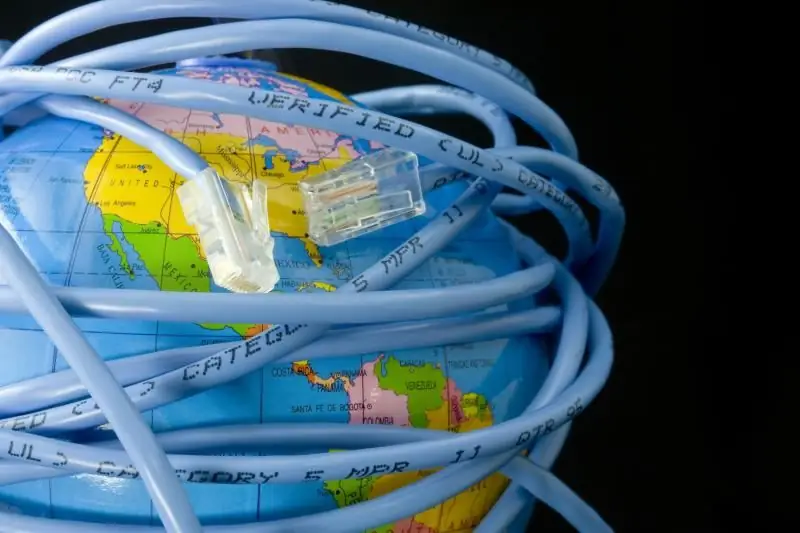
Į ką reikia atsižvelgti renkantis paslaugų teikėją: tarifų planai, išlaidos, palaikymo paslauga ir kt. Kurios įmonės yra populiariausios dabar
Namų Interneto „Beeline“įrankis „Nustatymų Vedlys“: Kaip Atsisiųsti Programą Ir Nustatyti Tinklo Ryšį

Koks buvo „Beeline“programos „Sąrankos vedlys“tikslas. Kur jį atsisiųsti ir kaip įdiegti į kompiuterį. Kaip sukonfigūruoti internetą: automatiškai ir rankiniu būdu
Kaip Atjungti Namų Internetą Nuo „Rostelecom“: Laikinas Blokavimas Ir Visiškas Sutarties Nutraukimas

Kaip sustabdyti ar atjungti internetą nuo „Rostelecom“: metodai, būtini dokumentai ir procedūrų specifika. Kaip parašyti pretenziją „Rostelecom“
Kaip Prijungti Televizorių Prie Kompiuterio Per WIFI: Prijunkite Ir Transliuokite Vaizdo įrašą Su Vaizdais

Kaip prijungti televizorių prie kompiuterio per „Wi-Fi“: televizoriaus prijungimas su išmaniosios televizijos funkcija arba įprasta. Instrukcijos su iliustracijomis ir vaizdo įrašais
Kaip Prijungti Internetą Prie Televizoriaus: Instrukcijos Skirtingiems Metodams

Kaip prijungti televizorių prie interneto: išmaniųjų televizorių ir senų televizorių prijungimo būdai. Kaip nustatyti „Smart TV“su nuotraukomis ir vaizdo įrašais
